Oglas
Sčasoma se računalniki upočasnijo. Seveda staranje strojne opreme igra vlogo, vendar je pri večini ljudi pogostejši vzrok slabo vzdrževanje operacijskega sistema.
Če ste že kdaj naredili čisto namestitev sistema Windows, veste, o čem govorimo Odpravljanje vseh nakopičenih smeti in začetek znova v hipu vaš stroj hitreje deluje in bolj gladko.
Vendar vam ni treba narediti tako drastičnih korakov. Nekaj časa čiščenja sistema Windows lahko prinese skoraj enake rezultate. Seveda, vaš pet let star prenosnik morda nikoli ne bo mogel igrati najnovejše igre AAA, vendar boste še vedno videli ogromno izboljšav.
Tu je končni seznam za čiščenje računalnika z operacijskim sistemom Windows.
1. Izbrišite neuporabljeno programsko opremo
Začnimo z očitno. Prvi korak na poti do čistega računalnika je odstranitev vse stare programske opreme, ki je ne uporabljate več. Če niste "skrbni črtalec", boste presenečeni nad tem, koliko nepotrebnih stvari ste namestili v svoj stroj.
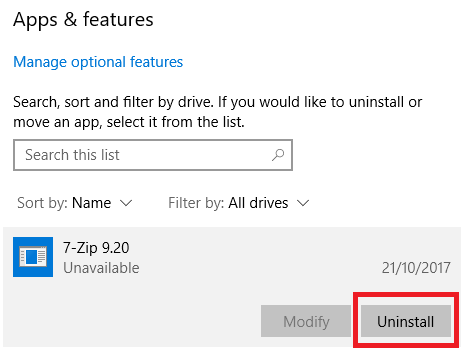
Če si želite ogledati vse aplikacije v računalniku, pojdite na
Začetek> Nastavitve> Aplikacije> Aplikacije in funkcije. Pomaknite se po seznamu navzdol in kliknite Odstranite ničesar, kar ne potrebujete.Jasno je, da morate biti previdni. Ne znebite se stvari, ki je ne prepoznate - najprej zaženite Google iskanje, da zagotovite, da je varno izbrisati!
2. Zaženite svoj protivirusni virus
Nato morate zagnati svoj protivirusna programska oprema 10 najboljših brezplačnih protivirusnih programovNe glede na računalnik, ki ga uporabljate, potrebujete protivirusno zaščito. Tu so najboljša brezplačna protivirusna orodja, ki jih lahko uporabite. Preberi več . Eden najpogostejših vzrokov za počasne računalnike so virusi.
Natančna navodila za izvajanje optičnega branja so različna od aplikacije do aplikacije, vendar poskusite poiskati imenovano možnost Popolno skeniranje, Globoko skeniranjeali kaj podobnega. Optično branje bo trajalo veliko dlje, vendar ste lahko prepričani, da ne boste ničesar spregledali.

Prav tako je vredno prenesti brezplačno različico Malwarebytes. Namesto da bi se osredotočil na viruse, je njegov glavni cilj zaščita uporabnikov pred najnovejšimi trojansami, zakulisji, adware in vohunsko programsko opremo.
3. Čiščenje diska
Windows 10 ponuja orodje za čiščenje diska. Že več let je del operacijskega sistema Windows in je še vedno enako učinkovit pri čiščenju nepotrebnih datotek in izboljšanju zmogljivosti.
Če želite zagnati čiščenje diska, vtipkajte ime aplikacije v meniju Start ali pojdite na Nadzorna plošča> Skrbniška orodja> Čiščenje diska.

Preden začnete skenirati, kliknite Očistite sistemske datoteke. Aplikaciji omogoča temeljitejše pregledovanje s preverjanjem starih datotek Windows Update in dnevniških datotek.
Na splošno lahko izbrišete vse datoteke, ki jih najde skeniranje. Potrdite potrditveno polje poleg vsake vrste rezultata in kliknite v redu. Ko se odločite za čiščenje, upoštevajte Prejšnje namestitve sistema Windows uporabljati Očistite sistemske datoteke možnost, se ne boste mogli vrniti na prejšnja različica sistema Windows Osvobodite prostor na disku z odstranitvijo mape Windows.oldWindows pripravi samodejno varnostno kopijo pred ponovno namestitvijo. Mapa Windows.old vključuje uporabniške profile in osebne datoteke. Tukaj je opisano, kako obnoviti podatke in odstraniti mapo, da sprostite prostor. Preberi več več.
4. Defragmentirajte trdi disk
V operacijskem sistemu Windows 10 operacijski sistem izvaja defragmentacijo diska, ko zazna, da je to potrebno. Vendar pa, ko temeljito čistimo vaš računalnik, ne bi bilo mogoče ročno zagnati.
Lahko najdete Defragmentirajte in optimizirajte pogone orodje z iskanjem ali z iskanjem Nadzorna plošča> Skrbniška orodja.

Če želite uporabljati aplikacijo, označite svoj primarni trdi disk in kliknite Optimizirajte v spodnjem desnem kotu okna.
5. Izbrišite stare gonilnike
Windows ohranja stare gonilnike. Logika zadrževanja je zdrava: nikoli ne boste obtičali, če nov gonilnik ne bo deloval po pričakovanjih. Kljub temu je, da je morda vaš stroj poln gonilnikov iz naprav, ki ste jih pred leti prenehali uporabljati.
Obstajata dva preprosta načina za odstranitev starih gonilnikov iz računalnika: ukazni poziv ali spremenljivke okolja. Če želite več informacij o podrobnostih, si oglejte naš poglobljeni vodnik Kako enostavno odstraniti stare gonilnike iz operacijskega sistema WindowsWindows ne samo, da zadnje različice gonilnikov hrani za trenutne naprave, ampak tudi shranjuje gonilnike za naprave, ki ste jih že zdavnaj prenehali uporabljati. Pokazali vam bomo, kako očistite stare gonilnike iz svojega sistema. Preberi več .
6. Osvežite svoj začetni seznam
Vsak sezonski uporabnik sistema Windows ve, da operacijski sistem zaostaja za macOS, Chrome OS in Linuxom zagonski časi 6 načinov, kako popraviti čas počasnega zagona v operacijskem sistemu Windows 10Če je čas zagona sistema Windows 10 počasen, niste sami. Sestavili smo najpogostejše rešitve, ki vam bodo pomagale popraviti počasen zagon v sistemu Windows 10. Preberi več .
Običajno težavo povzroča število programov, ki jih Windows poskuša zagnati ob prvem zagonu. Večina jih je nepotrebnih.

Za čiščenje zagonskega seznama pritisnite Ctrl + Alt + Delete in izberite Upravitelj opravil. V novem oknu kliknite Več podrobnosti, nato izberite Začeti na vrhu zaslona.
Zdaj bi morali pogledati vse aplikacije, ki jih Windows poskuša zagnati ob zagonu. Če želite onemogočiti aplikacijo, označite ustrezno vrstico in kliknite Onemogoči.
7. Očistite mapo AppData
Ko odstranite aplikacijo, boste pogosto našli ostanke njene nekdanje prisotnosti, pikčate okrog vašega računalnika. Ena najpogostejših lokacij je mapa AppData.
Mapa je privzeto skrita. Najdete ga na C: \ Uporabniki \ [Uporabniško ime] \ AppData ali z tipkanjem %Podatki aplikacije% v iskanje po Windows.
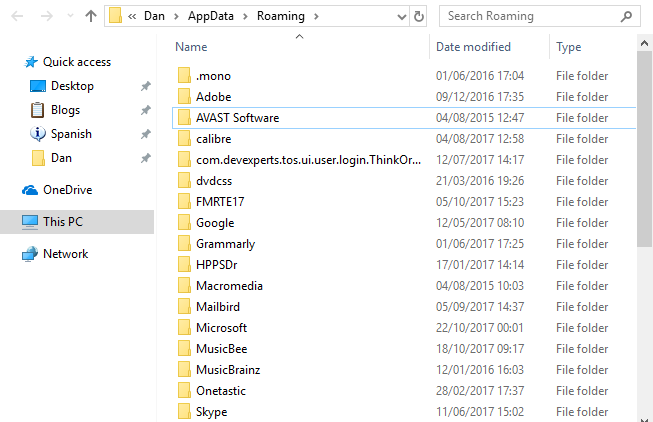
V glavni mapi so tri podmape: Lokalno, Lokalno nizko, in Gostovanje. Prepričajte se, da ste skozi vse tri mape našli sledi stare programske opreme. Ponovno ne izbrišite ničesar, razen če niste prepričani, da je varno.
Da preprečite, da bi v prihodnosti vse programe, ki jih izbrišete, zapustili te ostanke; lahko uporabite namensko orodje za odstranitev. Eden najboljših je Odstranjevanje gekov. Aplikacija je tako dobra, je ena izmed naših "Must-have" brezplačna orodja za vzdrževanje Top 5 brezplačnih orodij za vzdrževanje računalnika, o katerih bi morali vedetiRavnajte z računalnikom in tako bo hiter in odziven več let. Toda zanemarite pravilno vzdrževanje in vaš sistem bo trpel. Kje torej začneš? S petimi aplikacijami, ki jih priporočamo tukaj. Preberi več .
8. Odstranite stare programske datoteke
Drugo mesto, v katerem pogosto najdete elemente v sledovih datotek starih aplikacij, je v mapah Programskih datotek.
Na večini strojev sta dve mapi programskih datotek. Najdete jih na C: \ Programske datoteke in C: \ Programske datoteke (x86).
Kot pri mapi AppData, tudi skozi vsebino vsake mape previdno izbrišite vse datoteke in mape, ki jih ne uporabljate več.
9. Očistite register
Verjetno ste že slišali grozljive zgodbe o čistilcih registra. Tudi najboljši v svojem razredu, CCleaner, ima manj kot subtilen pristop do čiščenje neželjenega registra Top 5 brezplačnih čistilcev registra, ki izboljšujejo delovanje računalnikaČiščenje registra redko izboljša delovanje Windows in je tvegano. Kljub temu mnogi prisegajo na čistilce registra. Ti tudi? Uporabite vsaj eno od teh orodij, ker so najvarnejša. Preberi več .
Ampak je bistvenega pomena za vzdrževanje vašega registra. Mislite na to kot na knjižnico: večja je knjižnica, dlje časa boste našli tisto, kar iščete. Prav tako, več smeti v vašem registru, dlje časa potrebuje Windows za iskanje vnosov, ki jih potrebuje.
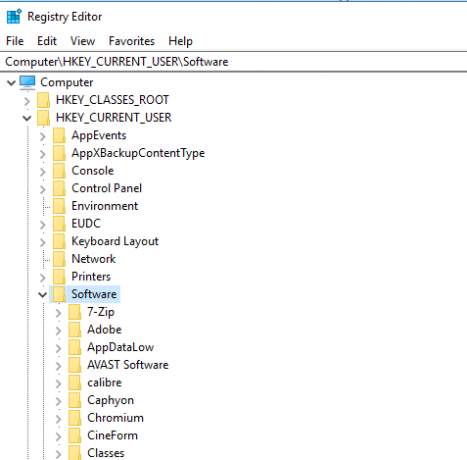
Zakaj ne bi vzel zadeve v svoje roke? Je lažje, kot se sliši. Začnite iskanje regedit in pritisnite Vnesite. Nato pojdite na Računalnik \ HKEY_LOCAL_MACHINE \ SOFTWARE in Računalnik \ HKEY_CURRENT_USER \ Software. V vsaki mapi počasi pregledujte seznam in izbrišite vnose za programsko opremo, ki je ne uporabljate več.
Opozorilo: Če izbrišete napačen vnos registra, ima lahko za vaš sistem hude posledice. Poskrbite, da boste naredili celoto varnostno kopijo podatkov vašega registra Kako narediti varnostno kopijo in obnoviti registrski sistem WindowsUrejanje registra odklene nekaj kultov, vendar je lahko nevarno. Tu je opisano, kako narediti varnostno kopijo registra, preden vnesete spremembe, tako da jih je mogoče enostavno razveljaviti. Preberi več preden nadaljujete.
10. Očistite vse predpomnilnike
Windows 10 je poln predpomnilnikov. Brez predolgega zatiranja v tehničnem žargonu je predpomnilnik trajna datoteka, ki bi jo Windows v prihodnosti morda spet potreboval.
Kaj pa, če Windows ne ga spet potrebujete? Imate vse te datoteke, ki ležijo okoli vašega trdega diska.
V članku drugje na spletnem mestu smo vas predstavili več skritih predpomnilnikov 7 skritih predpomnilnikov Windows in kako jih očistitiPredpomnjene datoteke lahko zasedejo veliko bajtov. Čeprav vam lahko posebna orodja pomagajo osvoboditi prostor na disku, vam morda ne bodo očistili vsega. Pokažemo vam, kako ročno sprostiti prostor za shranjevanje. Preberi več in razložil, kako lahko očistite vsakega posebej. Delo skozi vseh sedem bo trajalo nekaj časa, vendar je čas dobro porabljen.
Kako očistite računalnik?
V tem članku smo vas seznanili z 10 ključnimi koraki, če želite svoj operacijski sistem spomladi očistiti. Z obdelavo vseh 10 boste zagotovili povečanje uspešnosti.
Kako preprečite, da bi se nered nabral na trdem disku? Ali uporabljate kakršne koli edinstvene aplikacije ali orodja? Katere druge trike bi dodali na ta seznam? Ta članek delite s svojimi sledilci na družbenih medijih.
Medtem ko čistite notranjost računalnika, bodite pozorni tudi na njegov zunanji videz in omogočite temeljito in varno čiščenje zaslona računalnika Kako varno in enostavno očistiti računalniški zaslonVas skrbi umazani zaslon računalnika ali prenosnika? Se vam zdi, da je čas za čiščenje zaslona? Tukaj je opisano čiščenje računalniškega zaslona. Preberi več .
Kreditna slika: yoka66 /depositphotos
Dan je britanski izseljenec, ki živi v Mehiki. Je glavni urednik za sestrino spletno mesto MUO, Blocks Decoded. V različnih obdobjih je bil družbeni urednik, kreativni urednik in finančni urednik pri MUO. Vsako leto ga lahko najdete na gostovanju na razstavnem prizorišču na CES v Las Vegasu (PR, ljudje, pridite!), On pa veliko zakulisje...


